A webhely szerkesztése
Nyissa meg a Site Builder alkalmazásban újonnan létrehozott webhelyet, ehhez jelölje ki és válassza ki a Megnyitás parancsot a menüsoron vagy a helyi menün. A Site Builder alkalmazásban állítsa be a ![]() kapcsolót Szerkesztés módra. Adjon nevet a módosításnak, majd kattintson az OK gombra.
kapcsolót Szerkesztés módra. Adjon nevet a módosításnak, majd kattintson az OK gombra.
Szerkesztés módban látni fogja, hogy a webhely három rekeszt tartalmaz, amelyek az oldalon elérhető területek (az oldal elrendezésétől függően). Ha az egérmutatót az oldalon található + jelek fölé viszi, megtekintheti a következő rekeszeket: Fejléc, Törzs és Lábléc.
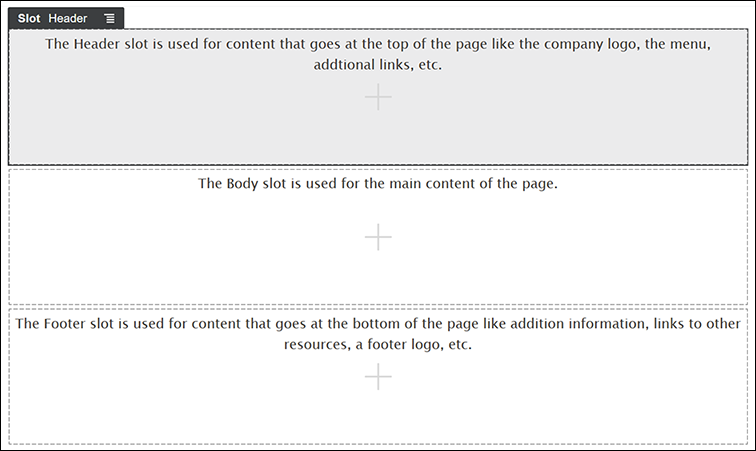
A(z) GUID-00E6B9AF-7A95-42C0-9EDC-D84C9373F16E-default.png ábra leírása
A Fejléc rekeszt általában a vállalat emblémája, a navigációs menü stb. megjelenítésére használjuk. A Törzs rekesz általában az oldal tartalmát, a Lábléc rekesz pedig a szerzői joggal kapcsolatos információkat, a közösségi médiára való hivatkozásokat és egyéb kiegészítő információkat tartalmaz.
Először állítsuk össze a kezdőlapot. Az elkészülése után a kezdőlap így fog kinézni:
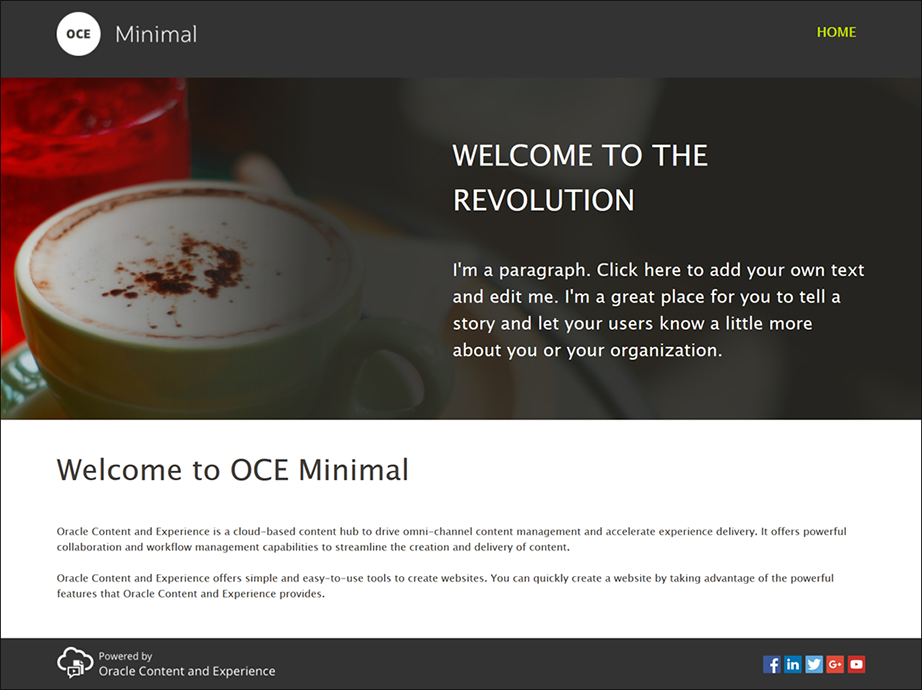
A(z) GUID-82FEC35A-DC1B-4E53-8821-9008CCC60C56-default.png ábra leírása
- A bal oldalsávon kattintson az
 ikonra, majd a Beépített elemre az Oracle Content Management szolgáltatással elérhető beépített összetevők listájának megjelenítéséhez.
ikonra, majd a Beépített elemre az Oracle Content Management szolgáltatással elérhető beépített összetevők listájának megjelenítéséhez. - A bal oldalsávon keresse meg az Összetevőcsoport nevű beépített összetevőt. Húzza át a Fejléc rekeszbe.

A(z) GUID-67CAE599-0B88-416C-AEF3-EAD8FC7E420C-default.png ábra leírása - Kattintson az összetevőcsoport menüikonjára (
 ), majd a Beállítások elemre. A beállításoknál kattintson a Szín legördülő listára (a Beállítások lista alján található), majd kattintson a Tovább gombra. Írja be a #333333 kódot, és kattintson az OK gombra.
), majd a Beállítások elemre. A beállításoknál kattintson a Szín legördülő listára (a Beállítások lista alján található), majd kattintson a Tovább gombra. Írja be a #333333 kódot, és kattintson az OK gombra.
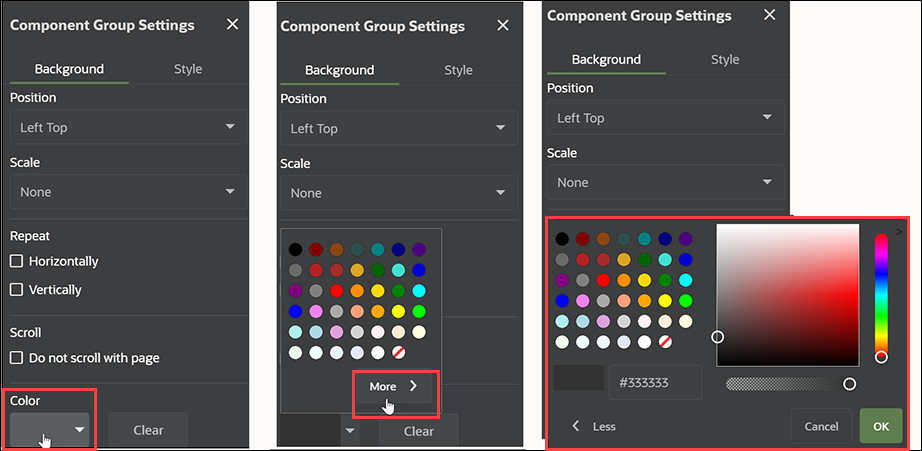
A(z) GUID-6740BAC7-E7E5-40EE-ACBB-F055FD69B3C1-default.png ábra leírása - Húzzon át egy Kép összetevőt az összetevőcsoportba.
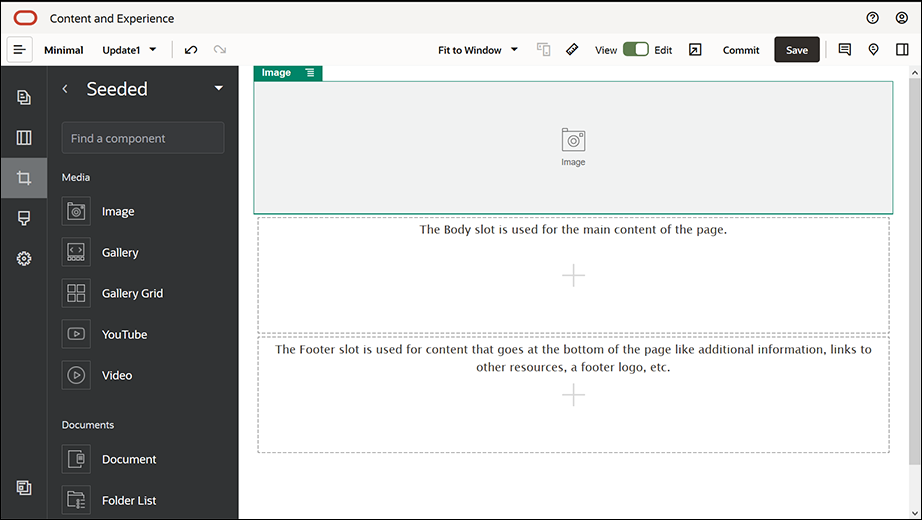
A(z) GUID-3DEB520E-A067-4E49-88B3-59F0425AB035-default.png ábra leírása - Kattintson az összetevő menüikonjára (
 ), majd a Beállítások elemre. Végezze el a beállításokat az Általános lapon.
), majd a Beállítások elemre. Végezze el a beállításokat az Általános lapon.
Tulajdonság Érték Kiválasztás Logo.png a Minimal-Images mappából Igazítás Balra Szélesség Törölje a Szélesség beállítása négyzet jelölését Fent 1,2 vw Lent 30 képpont Balra 6 vw Jobbra 0
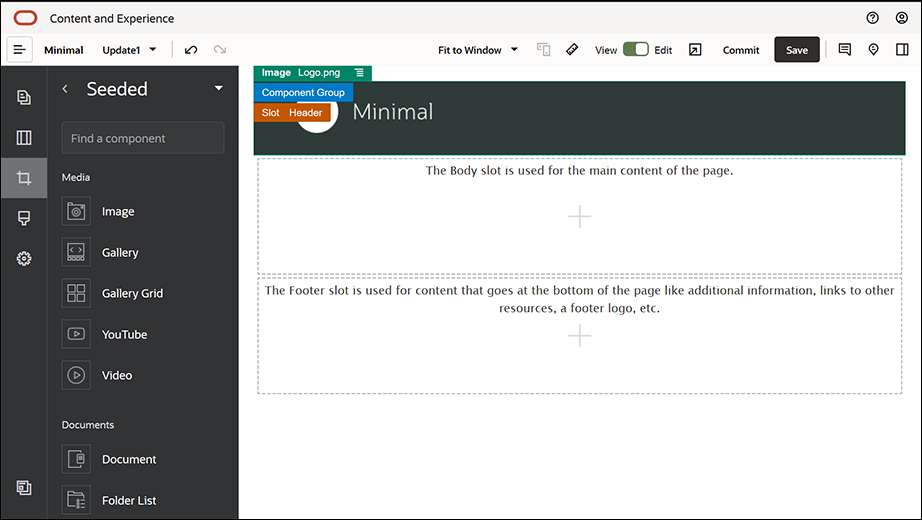
A(z) GUID-8030FFAF-3DC0-4217-8733-01C3A53CEF8E-default.png ábra leírása
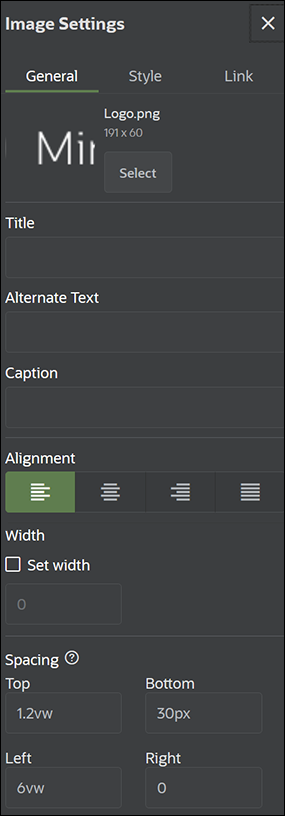
A(z) GUID-F9B34895-7DCD-40AA-B4CF-3404820C20DD-default.png ábra leírása - Csatoljuk ezt az emblémaképet a kezdőlaphoz. Végezze el a Kép összetevő beállításait a Csatolás lapon.
Tulajdonság Érték Csatolástípus kijelölése Webhelyoldal Oldal HOME Cél Megnyitás ugyanabban az ablakban - A bal oldalsávon kattintson a
 ikonra, majd az Egyéni elemre, hogy megjelenjen az egyéni összetevők listája.
ikonra, majd az Egyéni elemre, hogy megjelenjen az egyéni összetevők listája. - Most pedig a Minimal-NavMenu egyéni összetevő használatával adjunk egy navigációs menüt a kezdőoldalhoz. Húzzon át egy Minimal-NavMenu összetevőt az összetevőcsoportba, a Kép összetevő jobb oldalára. Kattintson a Minimal-NavMenu összetevő címére, és győződjön meg róla, hogy a fölérendeltje a korábban hozzáadott összetevőcsoport. Ez egy hasznos módja annak, hogy megtekinthesse, hol található valamelyik összetevő a weboldal szerkezetében.
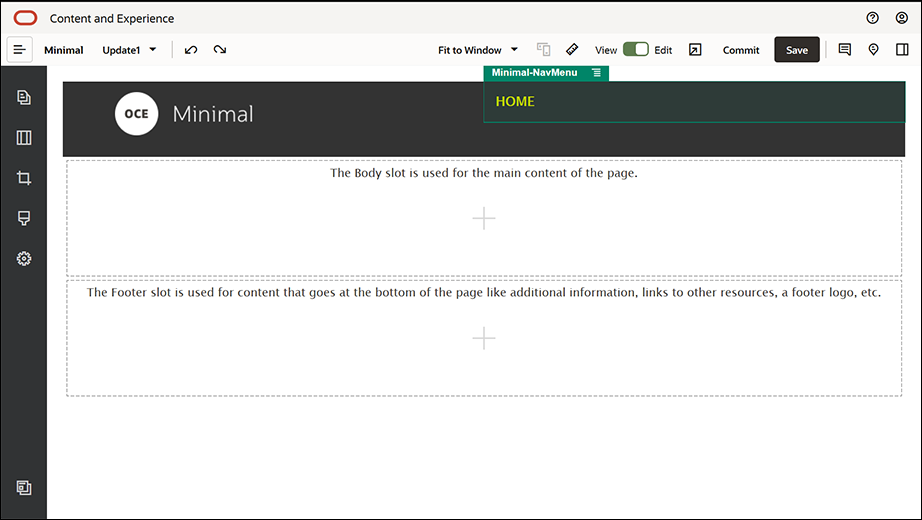
A(z) GUID-3C07D4E7-5154-4ED8-9A9E-F06A44A14D63-default.png ábra leírásaVégezze el a beállításokat az Általános lapon.
Tulajdonság Érték Igazítás Jobbra Fent 1,2 vw Lent 0 Balra 0 Jobbra 6 vw - Most már kész a fejléc. Mentsük el ezt az összetevőcsoportot egyéni összetevőcsoportként, hogy később más webhelyoldalakon is használhassuk. Kattintson az összetevőcsoport címére, majd a menüikonjára (
 ), majd kattintson a Mentés gombra. Az Összetevőcsoport mentése párbeszédpanelen, a Név mezőbe írja be a "Minimal-Header" kifejezést, majd kattintson a Mentés gombra.
), majd kattintson a Mentés gombra. Az Összetevőcsoport mentése párbeszédpanelen, a Név mezőbe írja be a "Minimal-Header" kifejezést, majd kattintson a Mentés gombra.
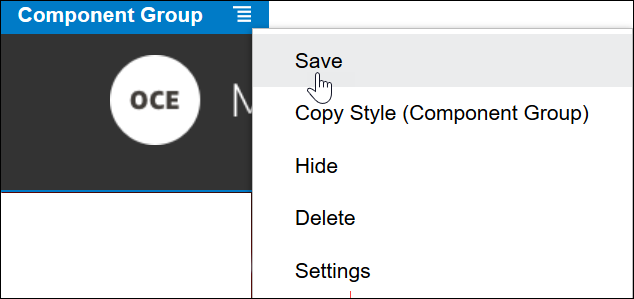
A(z) GUID-1068ED91-959E-4053-8188-4D85DE630E1B-default.png ábra leírásaA következő képen a Fejléc rekeszben található Kép összetevő fölérendelt szerkezete látható:Tipp:
Ha az összetevőcsoportra kattint, és az összetevőcsoport címe helyett a Minimal-NavMenu összetevő címe jelenik meg, kattintson ismét a Kép vagy a Minimal-NavMenu összetevő címére, és akkor megjelenik az összetevőcsoport címe. Most rákattinthat az összetevőcsoport címére, és végrehajthatja a fenti lépést.

A(z) GUID-C6CF24C6-F51E-4139-B5F9-5CC1955C7519-default.png ábra leírása - A módosítások mentéséhez kattintson a Site Builder jobb felső sarkában található Mentés gombra. A Fejléc rekesznek most a következő képhez hasonlóan kell kinéznie:

A(z) GUID-717EF556-34E8-47BC-B9AA-4152D2A0FD77-default.png ábra leírása
- Kattintson a bal oldalsávon a
 ikonra, majd kattintson a Beépített elemre.
ikonra, majd kattintson a Beépített elemre. - A bal oldalsávból húzzon át egy összetevőcsoportot a Törzs rekeszbe. Ezzel az összetevőcsoporttal és az összetevőkkel (amelyeket felveszünk bele) egy szalagcímet fogunk létrehozni.
- A bal oldalsávon kattintson a
 ikonra.
ikonra. - Húzzon át egy Kétoszlopos szakaszelrendezést az összetevőcsoportba.
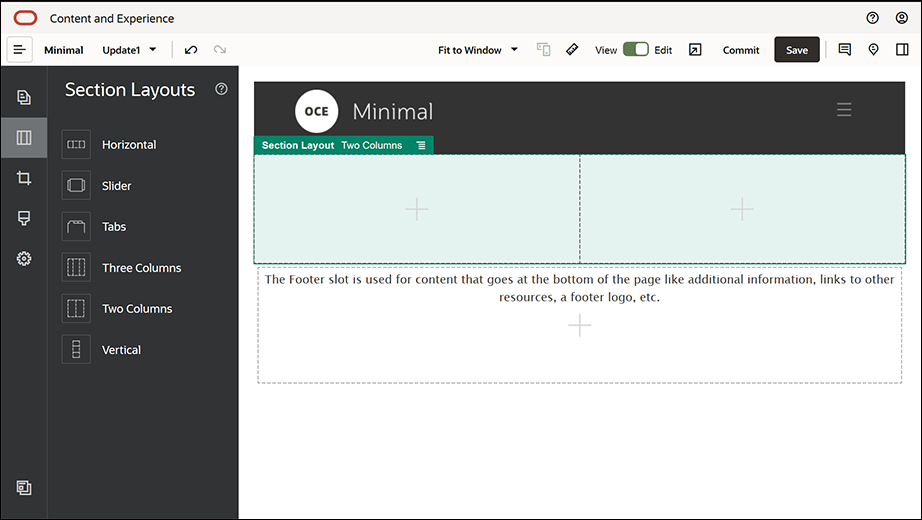
A(z) GUID-60AED236-5F6A-46BF-A414-1438641F4ECA-default.png ábra leírása - Végezze el a szakaszelrendezés beállításait az Általános lapon. Az Egyéni beállítások gombra kattintva adja meg az alábbi beállításokat.
Tulajdonság Érték Első oszlop szélessége (%) 43 Második oszlop szélessége (%) 57 Rugalmas töréspont (képpont) 1023 Rugalmas viselkedés Az első oszlop elrejtése Végezze el a beállításokat a Háttér lapon:
Tulajdonság Érték Kép Banner1.jpg a Minimal-Images mappából Pozíció Középen középre Méretezés Nyújtás - A bal oldalsávon kattintson az
 ikonra, hogy megjelenjen a beépített összetevők listája.
ikonra, hogy megjelenjen a beépített összetevők listája. - A beépített összetevők listájából húzzon át egy Cím összetevőt a kétoszlopos elrendezés második oszlopába.
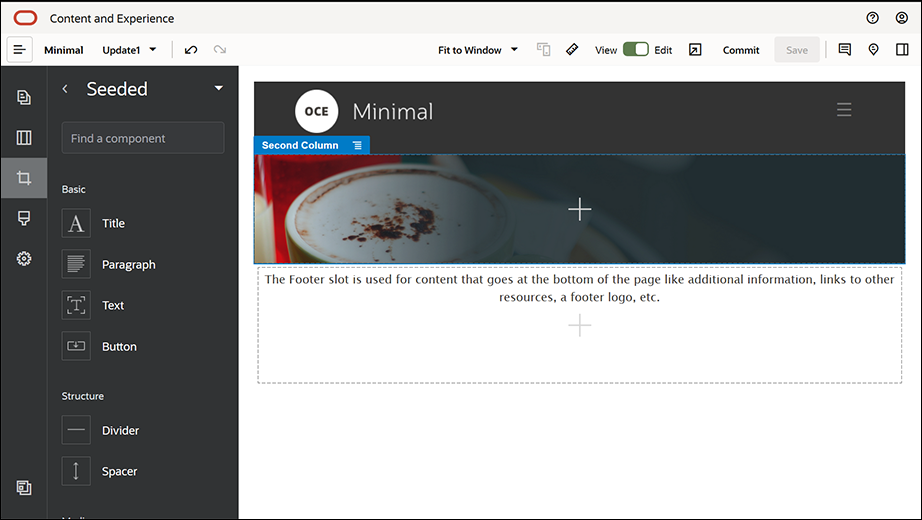
A(z) GUID-CF55C579-3FF3-460B-B608-5A485C7EF02D-default.png ábra leírása
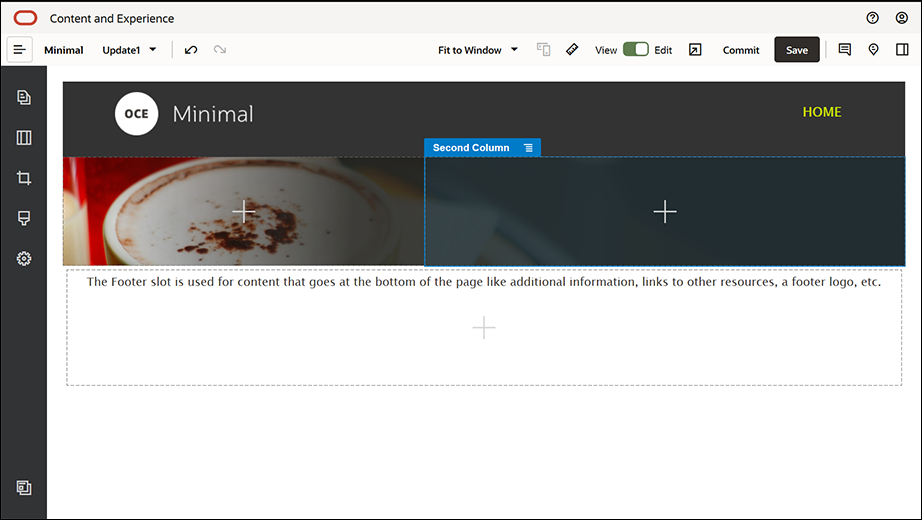
A(z) GUID-A6E0ECFE-1FCE-4F8C-96E4-9788E395CA34-default.png ábra leírása - Kattintson a Cím összetevőre, és írja be a következőt: "ÜDVÖZLI A REVOLUTION SZOLGÁLTATÁS!". Jelölje ki a szöveget, és a szövegszerkesztőben állítsa be a betűszínét Fehér értékre. Végezze el a Cím összetevő beállításait az Általános lapon.
Tulajdonság Érték Fent 6 vw Lent 1,8 vw Balra 6 vw Jobbra 6 vw - A bal oldalsávon, a beépített összetevők listájából húzzon át egy Bekezdés összetevőt a Cím összetevő alá, a kétoszlopos elrendezés második oszlopába. Végezze el a beállításokat az Általános lapon.
Tulajdonság Érték Fent 1,8 vw Lent 6 vw Balra 6 vw Jobbra 6 vw - Kattintson a Bekezdés összetevőre, és írja be a következő szöveget:
"Én egy bekezdés vagyok. Ide kattintva adja meg a saját szövegét, és szerkesszen. Remek hely vagyok Önnek arra, hogy elmeséljen egy történetet, és kicsit többet áruljon el a felhasználóknak saját magáról és a szervezetéről."
Jelölje ki a szöveget, és a szövegszerkesztőben állítsa be a méretét a 24 értékre. A szövegszerkesztőben állítsa be a betűszínét is Fehér értékre.
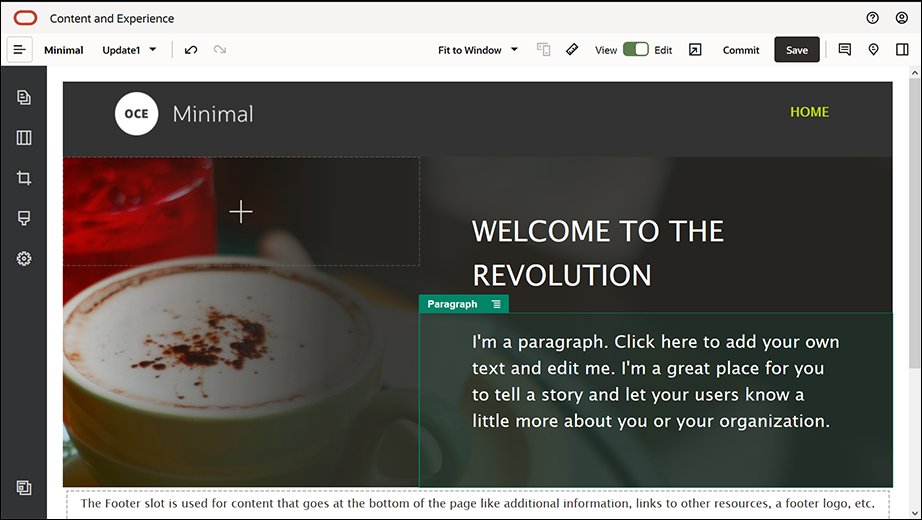
A(z) GUID-399EE9A6-F882-40F9-8028-BB930A5FDC49-default.png ábra leírása - Most már kész a szalagcím. Mentsük el ezt az összetevőcsoportot egyéni összetevőcsoportként, hogy később más webhelyoldalakon is használhassuk. Kattintson az összetevőcsoport menüikonjára (
 ), majd a Mentés gombra. Az Összetevőcsoport mentése párbeszédpanelen, a Név mezőbe írja be a "Minimal-Banner" kifejezést, majd kattintson a Mentés gombra. Észreveszi majd, hogy az összetevőcsoporthoz megjelenik a név (Minimal-Banner).
), majd a Mentés gombra. Az Összetevőcsoport mentése párbeszédpanelen, a Név mezőbe írja be a "Minimal-Banner" kifejezést, majd kattintson a Mentés gombra. Észreveszi majd, hogy az összetevőcsoporthoz megjelenik a név (Minimal-Banner).
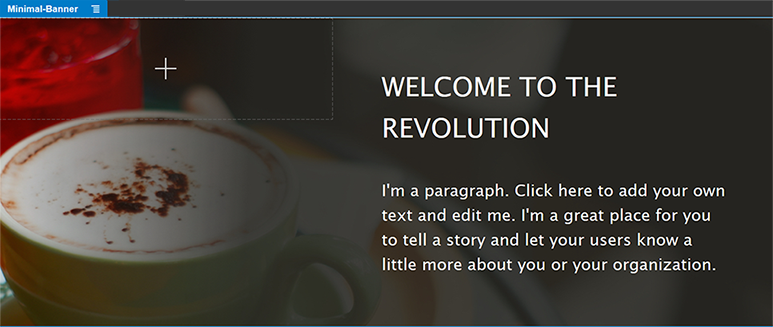
A(z) GUID-E27E6BA0-E663-415F-A93D-C6C0C44D78A7-default.png ábra leírása - A bal oldalsávból húzzon át egy másik összetevőcsoportot a Törzs rekeszbe, a már hozzáadott Minimal-Banner összetevőcsoport alá.
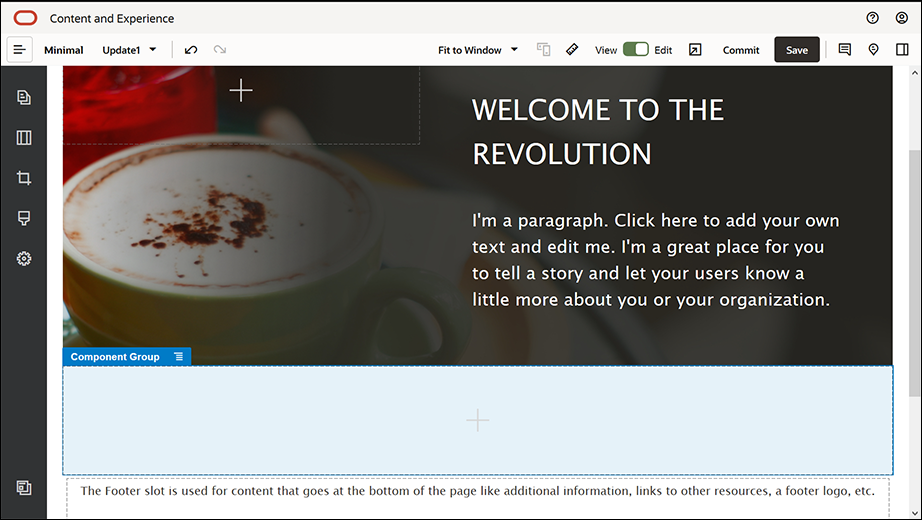
A(z) GUID-E7AAB67A-2CC8-49C8-B655-F60B6E64C46A-default.png ábra leírása - Húzzon át egy Cím összetevőt az összetevőcsoportba.
- Kattintson a Cím összetevőre, és írja be a következőt: "Üdvözli az OCE Minimal szolgáltatás!".
- Végezze el a Cím összetevő beállításait az Általános lapon.
Tulajdonság Érték Fent 3 vw Lent 1,8 vw Balra 6 vw Jobbra 6 vw
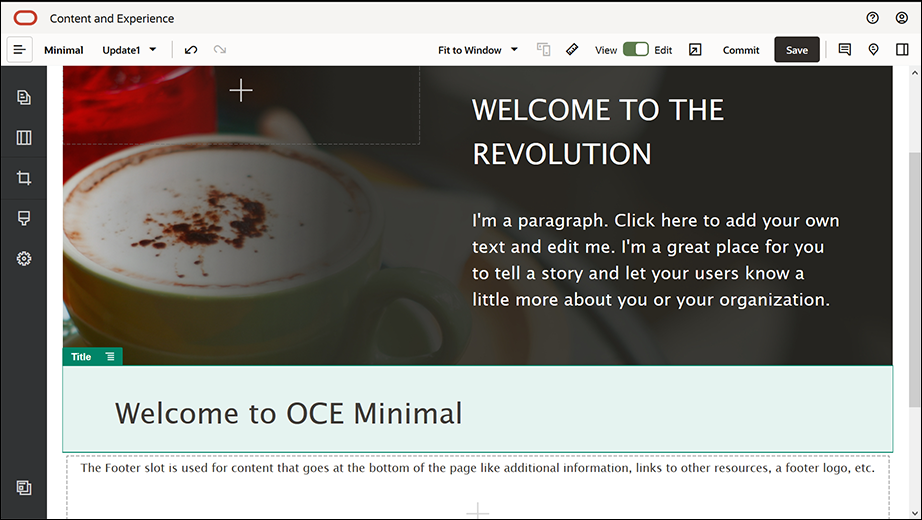
A(z) GUID-515D7B63-7AB4-4FF6-94AD-0C30A331A7BC-default.png ábra leírása - A bal oldalsávból húzzon át egy Bekezdés összetevőt az összetevőcsoportba, a Cím összetevő alá. Kattintson a Bekezdés összetevőre, és írja be a következő szöveget:
Az Oracle Content Management olyan felhőalapú tartalomközpont, amely sokcsatornás tartalomkezelésre és az élménynyújtás felgyorsítására szolgál. Hatékony együttműködési és munkafolyamat-kezelési funkciókat kínál, amelyek egyszerűsítik a tartalom létrehozását és közzétételét."
"Az Oracle Content Management egyszerű és könnyen használható eszközöket biztosít webhelyek létrehozásához. Az Oracle Content Management által kínált hatékony funkciók előnyeit kihasználva gyorsan hozhat létre webhelyet."
- Végezze el a Bekezdés összetevő beállításait az Általános lapon.
Tulajdonság Érték Fent 20 képpont Lent 50 képpont Balra 6 vw Jobbra 6 vw
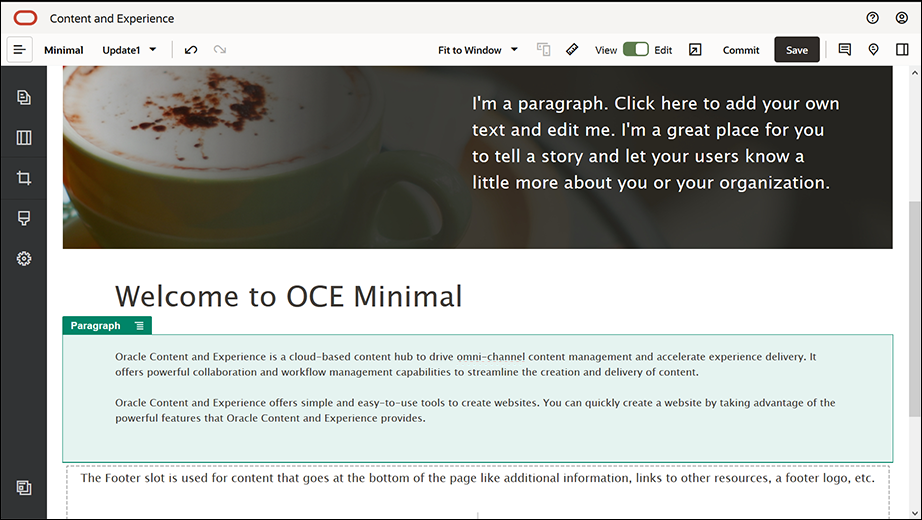
A(z) GUID-D8B86A72-DC68-4FD3-B664-2603244316FD-default.png ábra leírása - Befejeztük a Törzs rekeszt. Mentsük el az összetevőcsoportot egyéni összetevőcsoportként, hogy később más webhelyoldalakon is használhassuk. Kattintson az összetevőcsoport menüikonjára (
 ), majd a Mentés gombra. Az Összetevőcsoport mentése párbeszédpanelen, a Név mezőbe írja be a "Minimal-Body" kifejezést, majd kattintson a Mentés gombra.
), majd a Mentés gombra. Az Összetevőcsoport mentése párbeszédpanelen, a Név mezőbe írja be a "Minimal-Body" kifejezést, majd kattintson a Mentés gombra. - A módosítások mentéséhez kattintson a Site Builder jobb felső sarkában található Mentés gombra. A Törzs rekesznek most a következő képhez hasonlóan kell kinéznie:

A(z) GUID-1A515BF0-6607-44F7-978B-1B9472E72901-default.png ábra leírása
- A bal oldalsávból húzzon át egy összetevőcsoportot a Lábléc rekeszbe. Az összetevőcsoport beállításainál állítsa be a Szín mezőt a #333333 értékre.

A(z) GUID-8852AFA2-9F6E-4F36-9071-E8CB4256116C-default.png ábra leírása - Húzzon át egy Kép összetevőt az összetevőcsoportba, és végezze el a beállításait az Általános lapon.
Tulajdonság Érték Kiválasztás Powered_by_OCE.png a Minimal-Images mappából Igazítás Balra Szélesség Törölje a Szélesség beállítása négyzet jelölését Fent 0,9 vw Lent 0,9 vw Balra 6 vw Jobbra 0 - A bal oldalsávból húzzon át egy Közösségi sáv összetevőt az összetevőcsoportba, a Kép összetevő jobb oldalára.
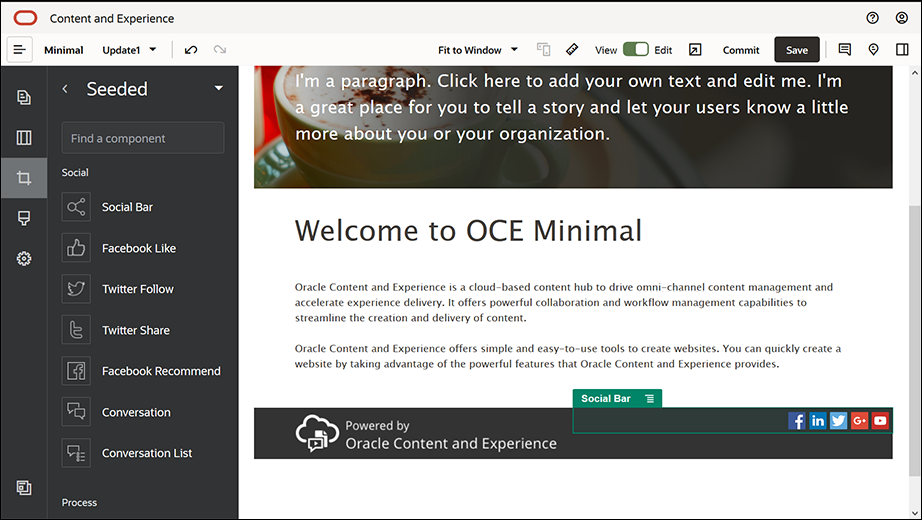
A(z) GUID-46FE020A-AF6D-4BE3-BFBB-EECBFC576CC3-default.png ábra leírásaVégezze el a Közösségi sáv összetevő beállításait az Általános lapon.
Tulajdonság Érték Fent 1,8 vw Lent 1,8 vw Balra 0,3 vw Jobbra 6 vw Az Általános lapon kattintson az Ikonok elemre, majd kattintson egy ikon nevére, és végezze el a beállításokat.
Tulajdonság Érték URL-cím - https://www.facebook.com/Oracle/ (Facebook esetén)
- https://www.linkedin.com/company/oracle/ (LinkedIn esetén)
- https://twitter.com/Oracle (Twitter esetén)
- https://www.youtube.com/oracle/ (YouTube esetén)
Cél Megnyitás új ablakban - Most már kész a lábléc. Mentsük el ezt az összetevőcsoportot egyéni összetevőcsoportként, hogy később más webhelyoldalakon is használhassuk. Kattintson az összetevőcsoport menüikonjára (
 ), majd a Mentés gombra. Az Összetevőcsoport mentése párbeszédpanelen, a Név mezőbe írja be a "Minimal-Footer" kifejezést, majd kattintson a Mentés gombra. Az összetevőcsoportnak a következőképp kell kinéznie:
), majd a Mentés gombra. Az Összetevőcsoport mentése párbeszédpanelen, a Név mezőbe írja be a "Minimal-Footer" kifejezést, majd kattintson a Mentés gombra. Az összetevőcsoportnak a következőképp kell kinéznie:

A(z) GUID-11801720-9060-4A9D-9D7E-52A4C7295FB7-default.png ábra leírása - A módosítások mentéséhez kattintson a Site Builder jobb felső sarkában található Mentés gombra.
A Site Builder jobb felső sarkában található ![]() ikonra kattintva megtekintheti a webhelye első oldalát. A webhely még mindig nincs közzétéve, ezért jelenleg mások nem tekinthetik meg.
ikonra kattintva megtekintheti a webhelye első oldalát. A webhely még mindig nincs közzétéve, ezért jelenleg mások nem tekinthetik meg.
Befejezte a HOME oldal létrehozását. Állítsuk össze a CONTACT US oldalt. Az elkészülése után a kapcsolatfelvételi oldal így fog kinézni:

A(z) GUID-DF490F84-D4EC-4124-B597-E30C5EB5609F-default.png ábra leírása
- Kattintson a bal oldalsávon az
 ikonra, majd kattintson az Oldal hozzáadása elemre.
ikonra, majd kattintson az Oldal hozzáadása elemre. - Írja be a "CONTACT US" kifejezést az Oldal neve mezőbe, és kattintson a Bezárás gombra. Új oldalt vett fel a webhelyére.
- Kattintson a bal oldalsávon az
 ikonra, majd kattintson az Egyéni elemre.
ikonra, majd kattintson az Egyéni elemre. - Húzzon át egy (már korábban létrehozott és elmentett) Minimal-Header összetevőt a Fejléc rekeszbe.
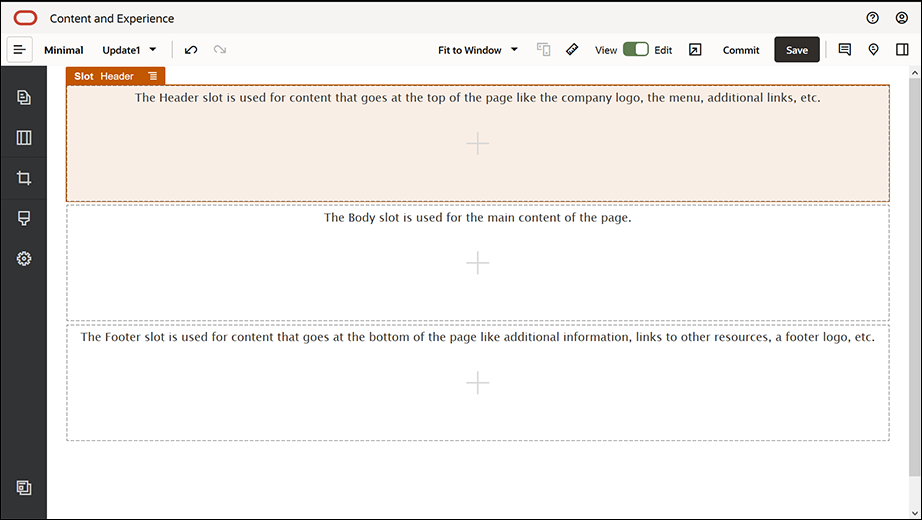
A(z) GUID-EEE0AFB4-A9A5-4362-9100-80BB1494E464-default.png ábra leírása

A(z) GUID-0D2B488D-7A09-4920-81CE-44F8F508F8E8-default.png ábra leírásaFigyelje meg, hogy a Minimal-NavMenu összetevő automatikusan kiválasztotta az éppen létrehozott új CONTACT US oldalt.
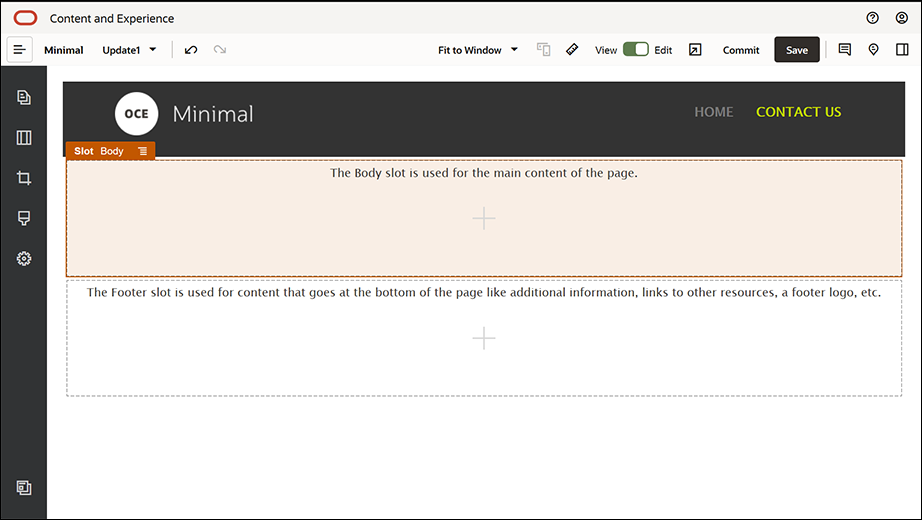
A(z) GUID-A9F9AD69-F6E2-4715-8885-26FDF5DFDF1D-default.png ábra leírása - A bal oldalsávból húzzon át egy Minimal-Banner összetevőt a Törzs rekeszbe.

A(z) GUID-CD535225-E948-40F2-AA4A-C092022981BD-default.png ábra leírása - Módosítsa úgy a szalagcímet, hogy az eltérjen a HOME oldal szalagcímétől, és megfeleljen a CONTACT US oldalnak. Az összetevőcsoportban módosítsa a Kétoszlopos szakaszelrendezés beállításait:
A Háttér lapon, a Kép mezőben kattintson a Kép kiválasztása elemre, majd válassza ki a Banner2.jpg képet a Minimal-Images mappából, amelyet korábban létrehozott a Dokumentumok lapon.
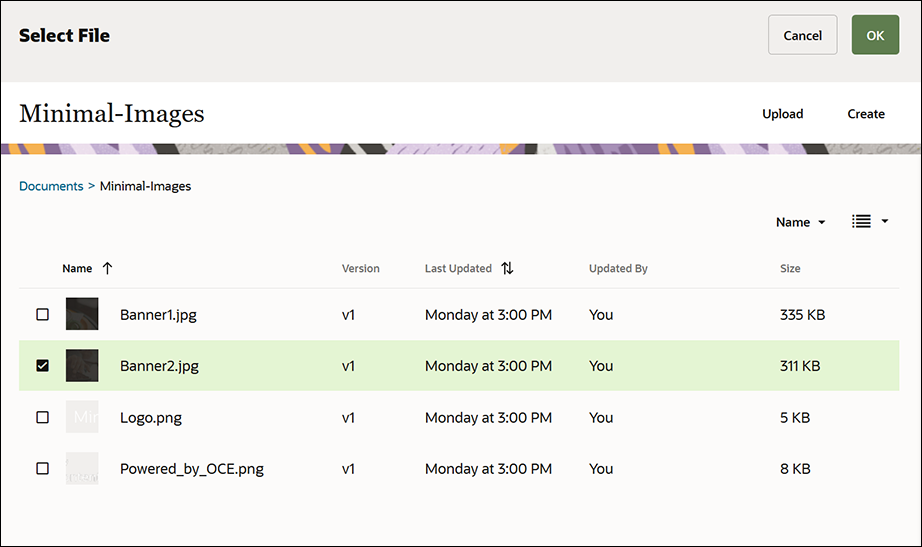
A(z) GUID-B89812E5-369F-4E2C-8EFD-40DA5B9DB487-default.png ábra leírása - A Kétoszlopos szakaszelrendezésben módosítsa a Cím és a Bejegyzés összetevőben lévő szöveget.
- Írja be a Cím összetevőbe: "Szeretne többet tudni?"
- Írja be a Bekezdés összetevőbe: "További tájékoztató anyagot a Távfelügyelt CMS oldal tartalmaz."
- Kattintson a bal oldalsávon a
 ikonra, majd kattintson a Beépített elemre.
ikonra, majd kattintson a Beépített elemre. - A CONTACT US oldal képe a szalagcím részeként egy OCE FOR DEVELOPERS nevű gombot tartalmaz, tehát adjuk hozzá ezt a gombot a szalagcímhez. A Minimal-Banner összetevőcsoportban húzzon át egy Gomb összetevőt a Kétoszlopos szakaszelrendezés második oszlopába (a nemrég hozzáadott Bekezdés összetevő alatt). Végezze el a Gomb összetevő beállításait az Általános lapon.
Tulajdonság Érték Felirat OCE FOR DEVELOPERS Fent 0,3 vw Lent 3 vw Balra 6 vw Jobbra 0,3 vw A Stílus lapon válassza ki a Testreszabás lehetőséget, és végezze el a beállításokat.
Tulajdonság Érték Háttérszín #c0d600 Betűtípus - Méretként adja meg a 24 értéket.
- Adja meg az #58595b színkódot.
Szegély Nincs Fókuszszín - Állítsa be a BACKGROUND (háttér) értékét a következőre: #e1fa00.
- Állítsa be a FONT (betűtípus) értékét a következőre: #58595b.
- Állítsa be a BORDER (szegély) értékét a következőre: #2222dd.
Sarkok 0 Végezze el a beállításokat a Csatolás lapon.
Tulajdonság Érték Csatolástípus kijelölése Weboldal URL-cím http://www.oracle.com/pls/topic/lookup?ctx=cloud&id=content-cloud-headless Cél Megnyitás új ablakban
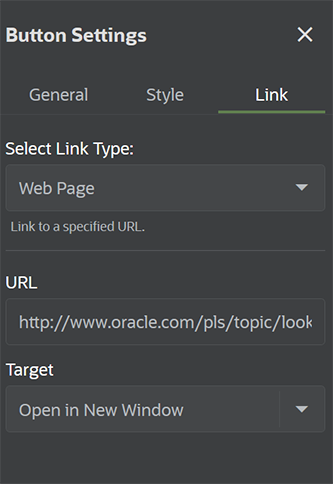
A(z) GUID-2D527893-A2D4-4F11-8375-792FA3ABE725-default.png ábra leírása
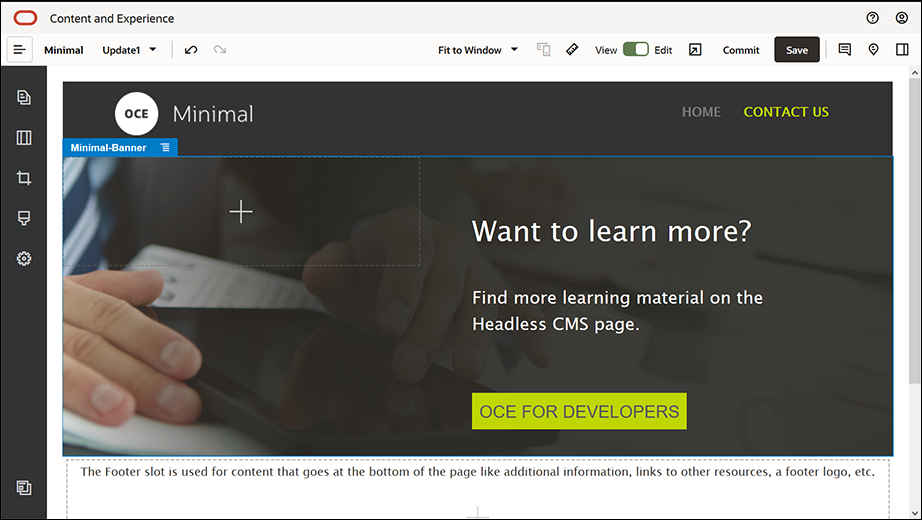
A(z) GUID-CFA88AD0-4A14-4FB0-A4C0-6710D4B53F7B-default.png ábra leírása - Kattintson a bal oldalsávon a
 ikonra, majd kattintson az Egyéni elemre.
ikonra, majd kattintson az Egyéni elemre. - Húzzon át egy Minimal-Body összetevőt a Törzs rekeszbe, a Minimal-Banner összetevő alá.
- A Minimal-Body összetevőben módosítsa a Cím és a Bejegyzés összetevőben lévő szöveget.
- Írja be a Cím összetevőbe: "Lépjen kapcsolatba velünk:".
- Írja be a Bekezdés összetevőbe az e-mail-címet és más támogatással kapcsolatos hivatkozásokat.
"Látogassa meg az Oracle Cloud kapcsolati fórumot, és küldje el lekérdezéseit."
"Az Oracle Content Management példái itt érhetők el: https://www.oracle.com/middleware/technologies/content-experience-downloads.html"
- A bal oldalsávból húzzon át egy másik Minimal-Body összetevőt a Törzs rekeszbe, a már korábban hozzáadott Minimal-Body összetevő alá.
- Az összetevőcsoport beállításainál, a Háttér lapon állítsa be a Szín mezőt a #696969 értékre.
- A Minimal-Body összetevőben módosítsa a Cím és a Bejegyzés összetevőt.
- Írja be a Cím összetevőbe: "Helyek". Jelölje ki a szöveget, és a szövegszerkesztőben állítsa be a betűszínét Fehér értékre.
- Írja be a Bekezdés összetevőbe a következő szöveget.
"Regionális iroda 1:
Épületszám 1,
Város 1, Tartomány 1, Ország 1
Regionális iroda 2:
Épületszám 2,
Város 2, Tartomány 2, Ország 2"
- Most pedig adjuk hozzá a láblécet a CONTACT US oldalhoz. Húzzon át egy Minimal-Footer összetevőt a Lábléc rekeszbe.
- A módosítások mentéséhez kattintson a Site Builder jobb felső sarkában található Mentés gombra.
A Site Builder jobb felső sarkában található ![]() ikonra kattintva megtekintheti a webhelyet, és ellenőrizheti, hogy minden jól jelenik-e meg. Ellenőrizze, hogy a CONTACT US oldalon található emblémaképre kattintva visszajut-e a kezdőlapra. A menü tesztelésével ellenőrizze, hogy a webhely oldalai közötti navigálás megfelelően működik-e.
ikonra kattintva megtekintheti a webhelyet, és ellenőrizheti, hogy minden jól jelenik-e meg. Ellenőrizze, hogy a CONTACT US oldalon található emblémaképre kattintva visszajut-e a kezdőlapra. A menü tesztelésével ellenőrizze, hogy a webhely oldalai közötti navigálás megfelelően működik-e.
A webhelye készen áll a közzétételre.